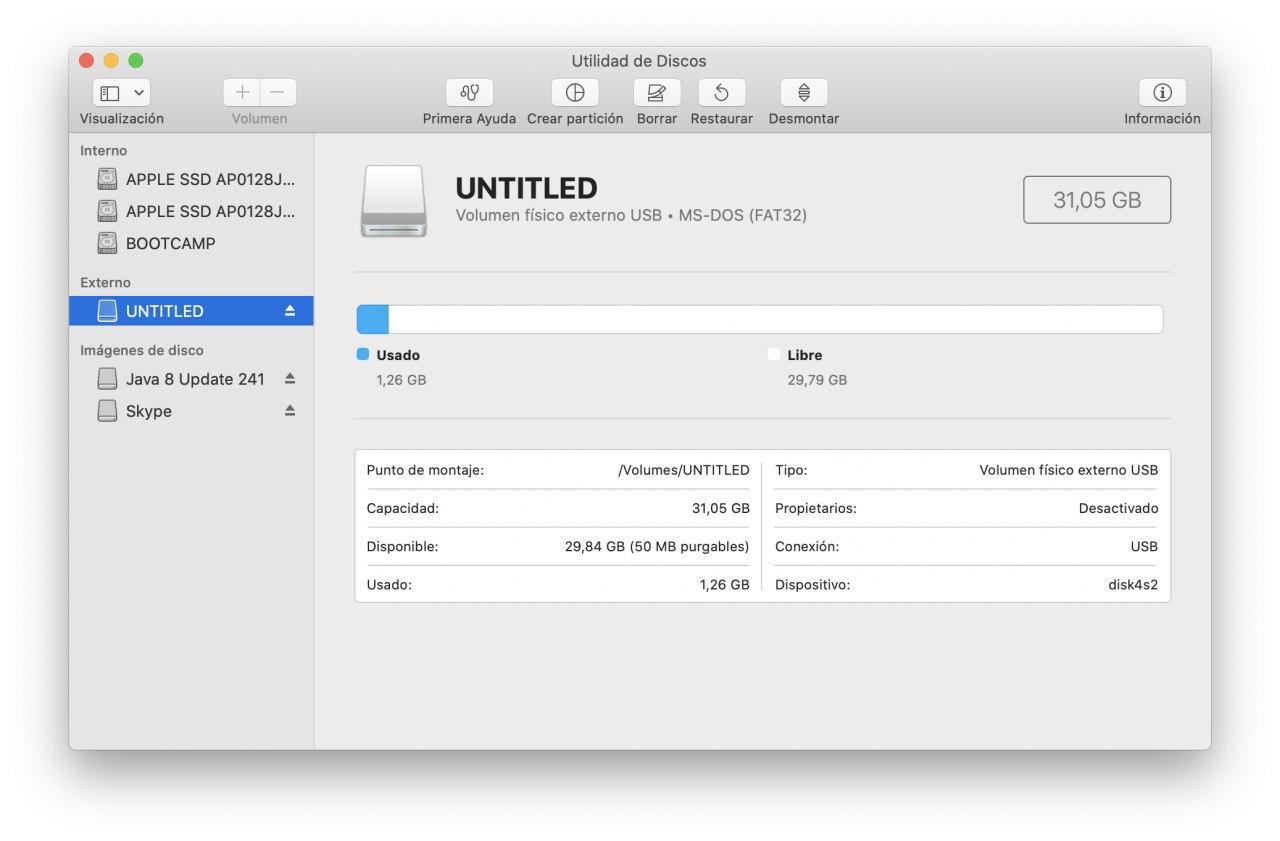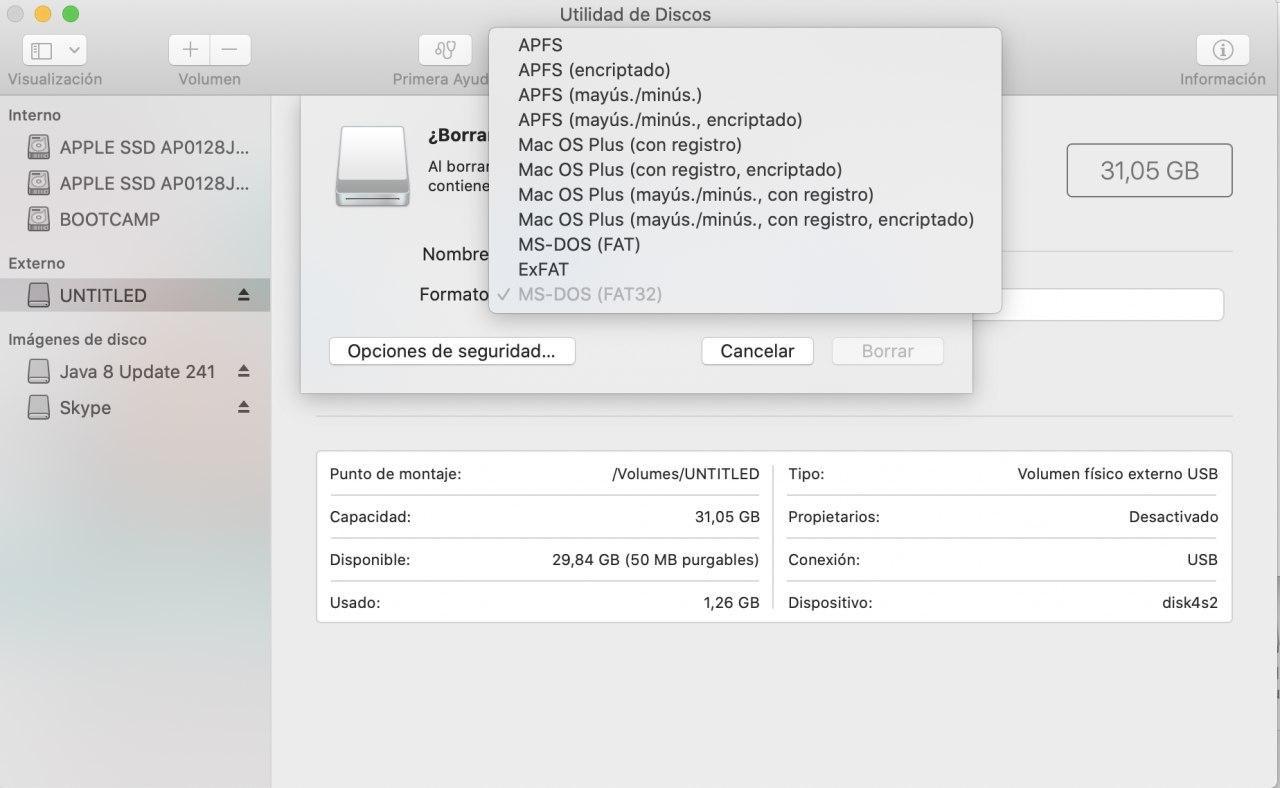Formatear un ‘pendrive’ o un disco duro externo puede verse como una tarea sumamente complicada en Mac. Pero nada más lejos de la realidad, realizar la limpieza de una unidad de almacenamiento es bastante sencillo en nuestro Mac, utilizando una aplicación que hay de manera nativa llamada ‘Utilidad de discos’ donde tenemos las herramientas básicas para hacerlo.
Pasos a seguir para formatear un disco duro externo
Realizar el formateo de una unidad de almacenamiento externo es algo que no harás a diario, pero si tienes un pendrive por casa que necesitas utilizar seguramente lo quieras dejar como nuevo. Lo más rápido es realizar un formateo pero obviamente siempre teniendo mucho cuidado con los datos que tenemos en este dispostivo ya que desaparecerán para siempre al formatearlo.
Para formatear una unidad de almacenamiento simplemente debes seguir los siguientes pasos:
- Conecta el disco duro externo o el pendrive a tu Mac, y vete a la aplicación ‘Utildiad de Discos’ Podrás hacerlo a través del Finder o del Launchpad.
- Al entrar en la aplicación, vemos en la parte izquierda una zona dedicada a todos nuestros discos que tenemos en el Mac. Aquí se incluyen tanto las imágenes montadas, como los discos duros internos que tienen instalado el sistema operativo y también las unidades externas.

- Al seleccionar nuestra unidad de almacenamiento externo, podemos ver en la parte superior una serie de opciones. Simplemente deberemos seleccionar ‘Borrar’ para que se abra la ventana emergente con las opciones necesarias para realizar el formateo.
- Aquí tendremos la posiblidad de elegir el nuevo nombre de la unidad así como el formato en el menú desplegable que podemos abrir. Hay que tener en cuenta el formato que seleccionamos dependiendo si queremos que funcione en Windows o no.

- Una vez hemos elegido el formato y el nombre simplemente deberemos pulsar en ‘Borrar’ para que se inicie el formateo.
Si quieres ir un poco más allá, puedes pulsar en la esquina inferior izquierda en el apartado ‘Opciones de seguridad’. Aquí podremos elegir lo bien que queremos que se formatee una unidad en concreto. Si queremos que estos datos sean irrecuperables simplemente deberemos desplazar el marcador hasta la derecha del todo. Esto además de provocar que los datos sean irrecuperables también hará que el tiempo que deberemos esperar para poder tener nuestra unidad lista.
Tipos de formatos que aplicar a una unidad
Puede que tengas algunas dudas con respecto al formato que elegir a la hora de formatear una unidad. De una manera muy rápida las dos opciones principales son las siguientes:
- exFAT: este es el formato que deberás aplicar si quieres utilizar el pendrive o el disco duro externo en un ordenador Windows.
- MacOS Plus o APFS: con este formato el disco solo se podrá utilizar en los Mac.
Como veis, realizar el formateo de una unidad de almacenamiento en Mac no es para nada complicado en macOS ya que tenemos las herramientas instaladas de manera nativa.
Y tú, ¿te ha costado realizar esta simple tarea en tu Mac? Cuéntanos tus impresiones en la caja de comentarios.
Te puede interesar: 3 recursos para descargar fondos de escritorio dinámicos para macOS
[Información e imágenes tomadas de lamanzanamordida.net]